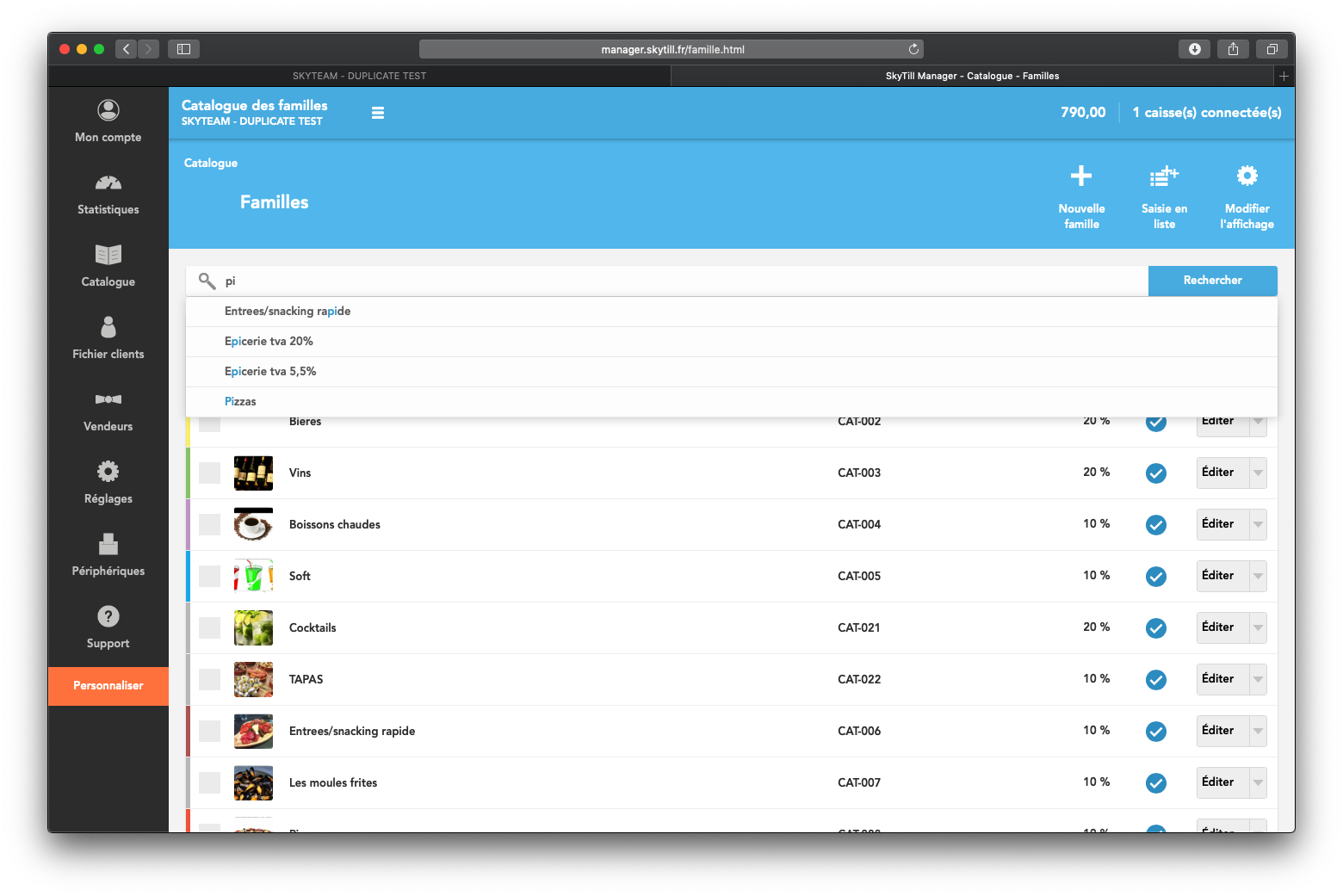Présentation des familles
To topAvant de créer vos produits, il est impératif de créer leur famille dans un premier temps.
Pour accéder à la page de gestion des familles de produits, il suffit de survoler le bouton « Catalogue » dans votre manager, puis de cliquer sur l’onglet « Familles ».
La page principale des familles de produits s’ouvre.
Par défaut, une famille est créée à titre d’exemple. Vous pouvez maintenant créer toutes vos familles.
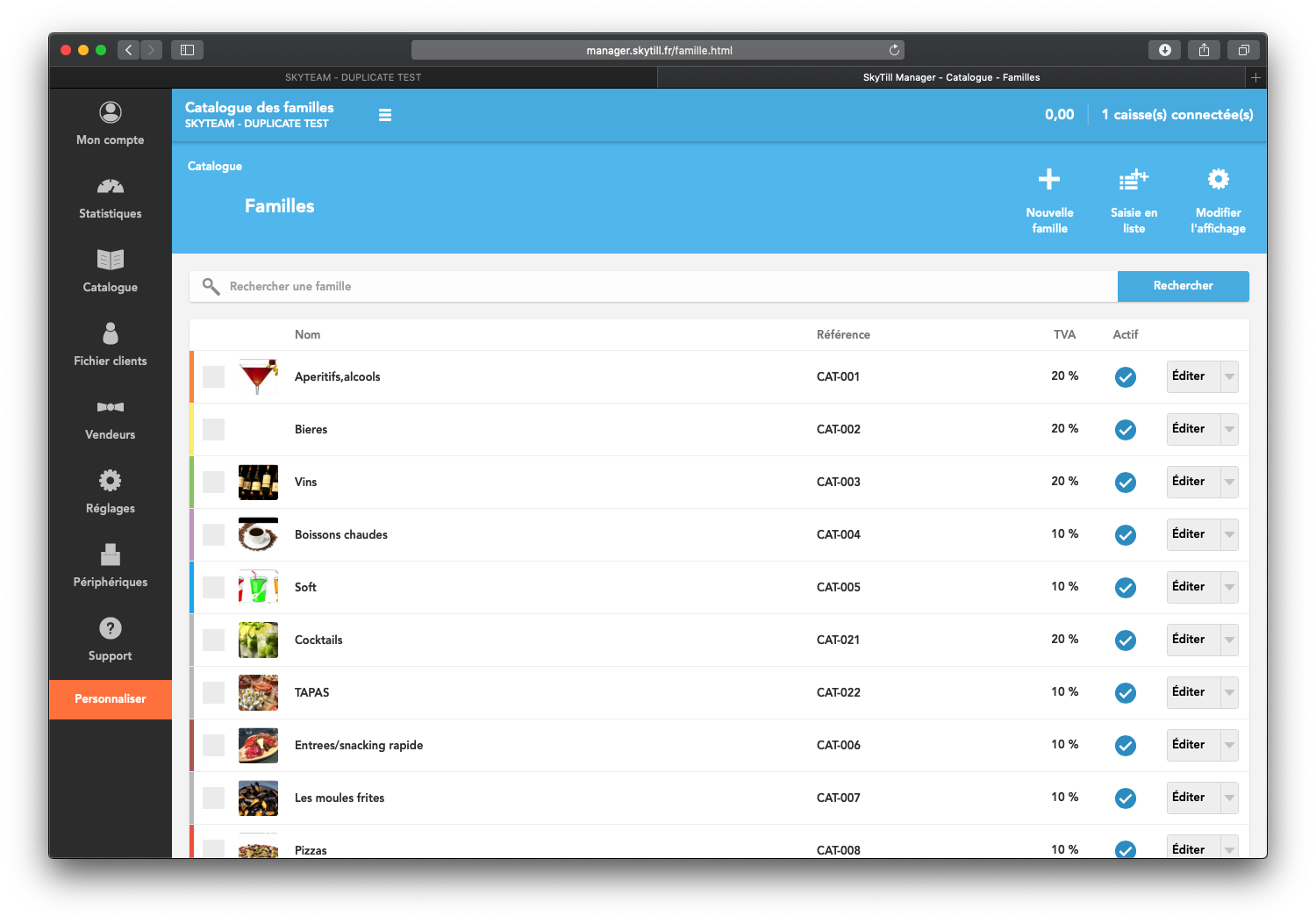
Créer une famille de produit
To topPour créer une famille, il vous suffit de cliquer sur le bouton « Nouvelle famille »
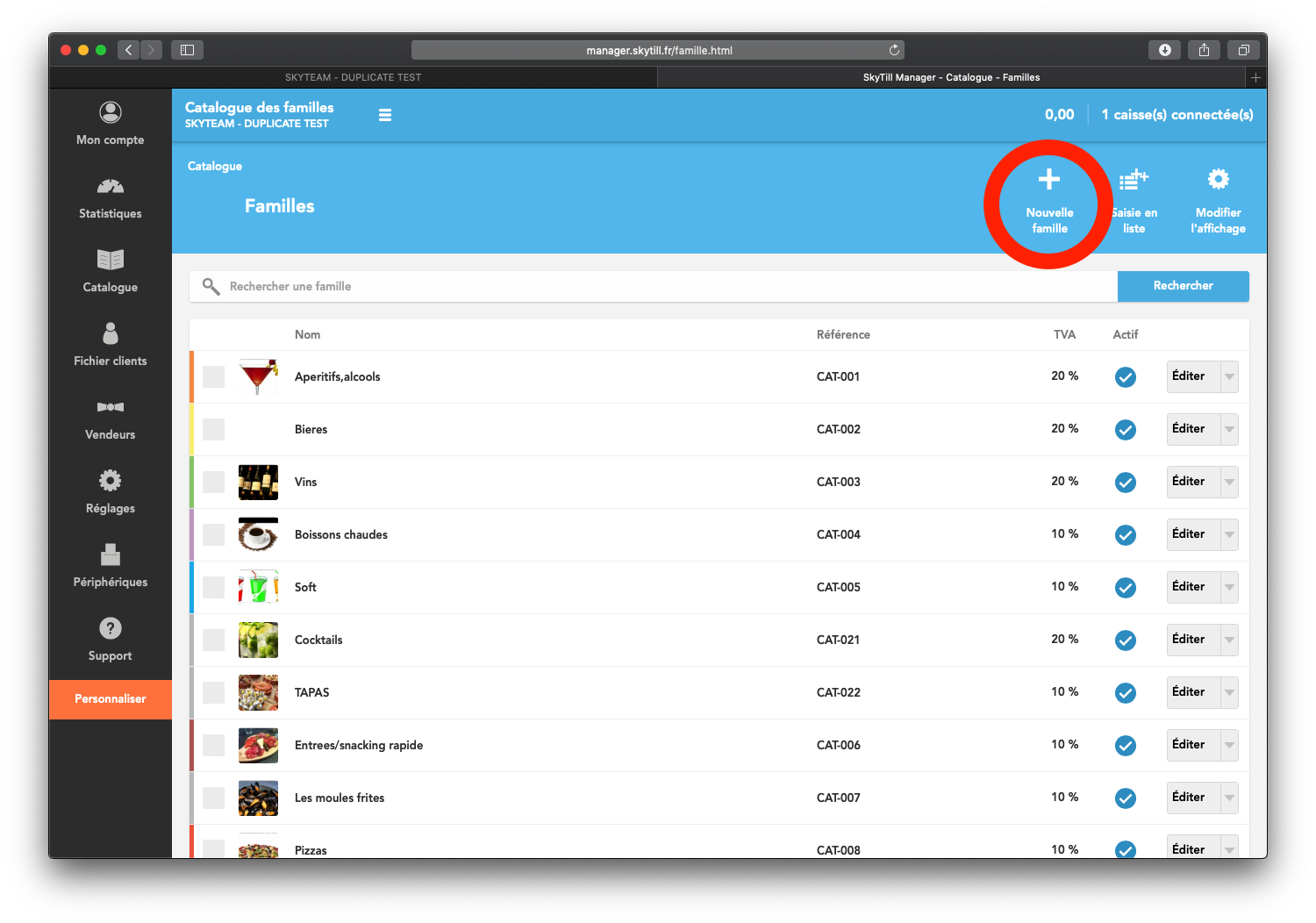
Une page de création de famille apparaîtra.
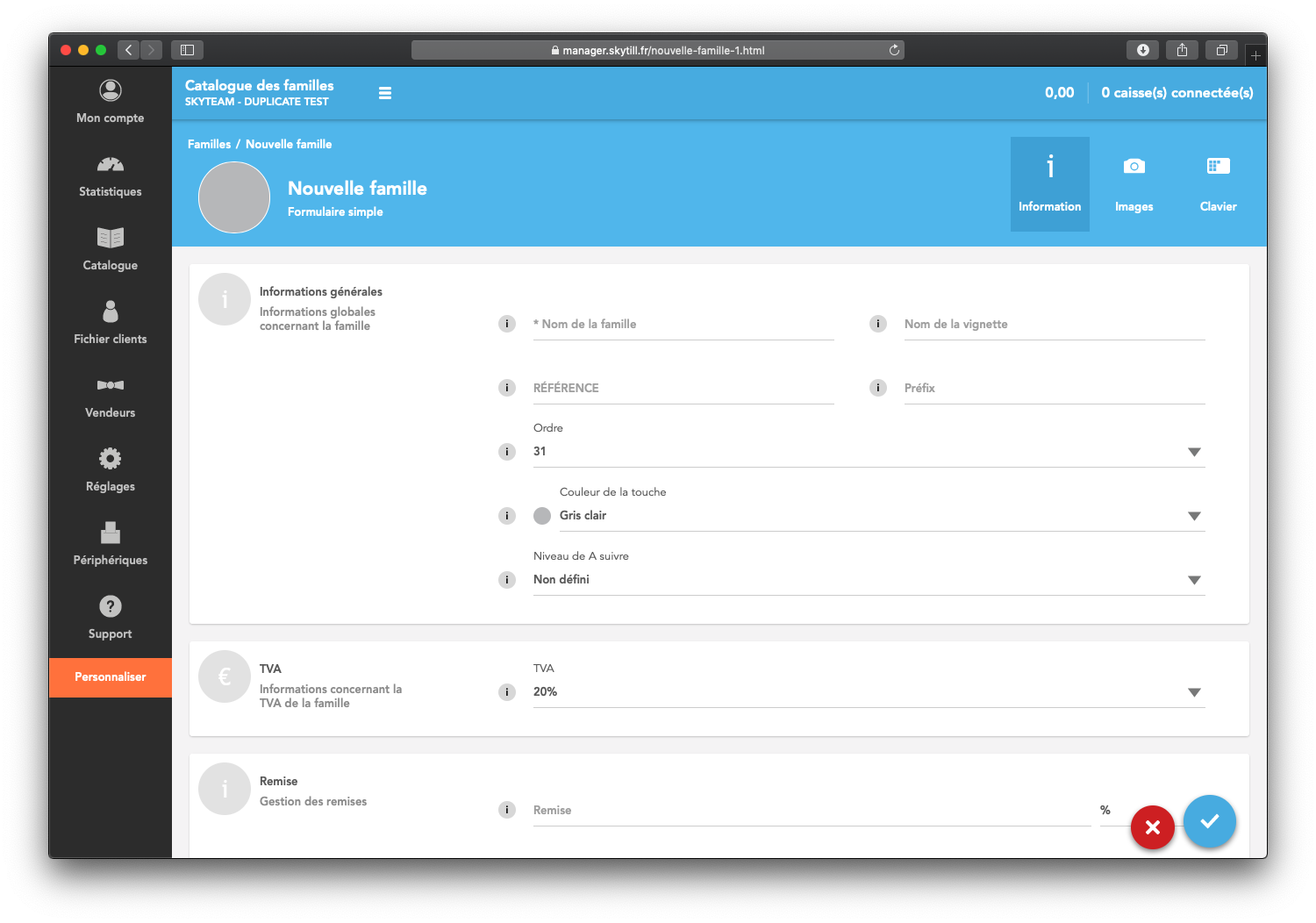
La création d’une famille de produits se divise en plusieurs étapes.
Informations
To top- informations générales : ce sont les informations globales concernant la famille comme le nom de la famille, la référence ou la couleur de touche. Le champ «Nom de la famille» est obligatoire.
- TVA : vous pouvez sélectionner une TVA à appliquer à l’ensemble des produits associés à la famille.
- remise : la remise globale vous permet d’appliquer une remise
à l’ensemble des produits associés à la famille, sur une période définie (idéal pour les soldes). - fidélité : possibilité d’attribuer des points de cagnotte client à l’ensemble des produits associés à la famille.
- paramètres : vous pouvez définir la création de code-barres automatique pour chaque produit associé à la famille.
- présence : vous pouvez choisir la visibilité de votre famille de produit sur les différentes plateformes.
Lorsque vous avez ajouté l’ensemble de vos paramètres, vous pouvez cliquer sur l’icône bleue de validation pour enregistrer les paramètres et créer la famille de produits.
L’image de la famille
To topEnsuite, vous pouvez passer au paramétrage de vos images pour votre famille de produits en cliquant sur l’icône « Images »
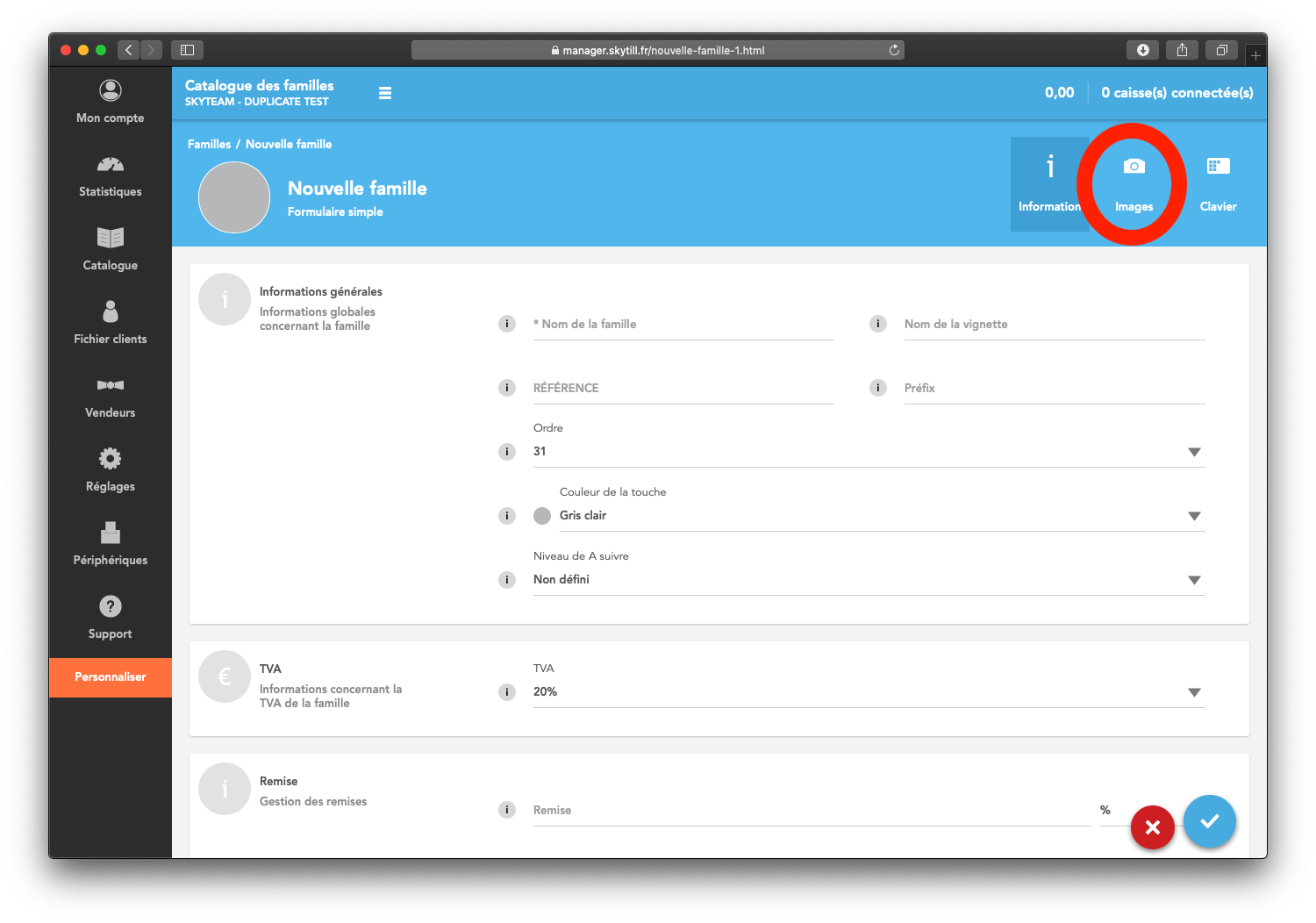
Vous pouvez ajouter une image qui apparaîtra sur l’application et une image qui apparaîtra sur la borne de commande si vous en avez une.
Lorsque vous avez ajouté l’ensemble de vos paramètres, vous pouvez cliquer sur l’icône bleue de validation pour enregistrer les paramètres.
Gestion du clavier
To topLe bouton «Clavier» vous permet d’accéder au positionnement des produits au sein de votre famille et au réglage de l’affichage des informations visibles sur les touches.
En cliquant sur ce bouton, vous serez dirigé vers la fenêtre suivante :
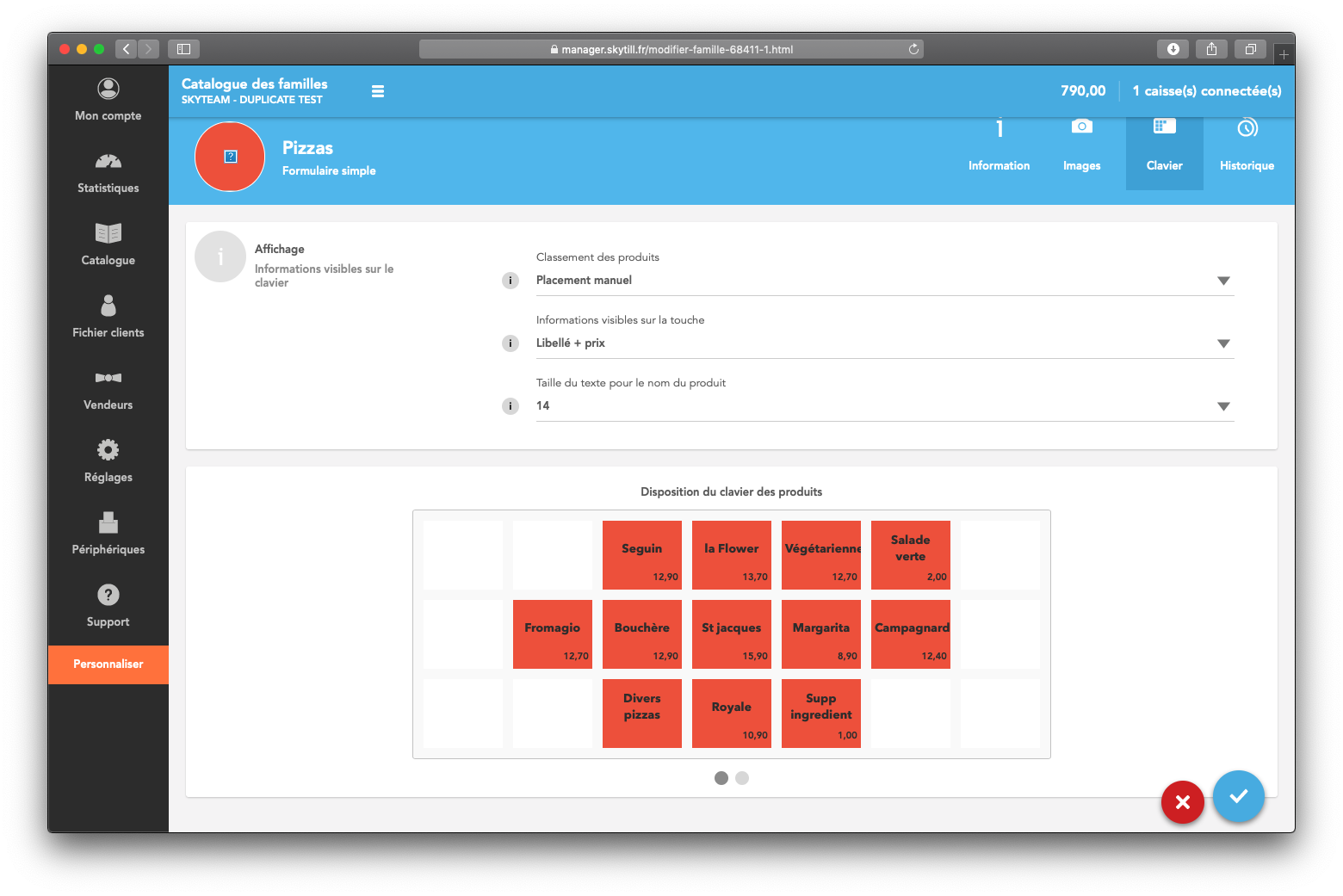
Vous aurez la possibilité de choisir entre le placement automatique des produits et le placement manuel.
Le placement automatique classe les produits par ordre alphabétique.
En séléctionnant le placement manuel, vous pourrez déplacer vos produits avec le clavier ci-dessus.
Pour déplacer un produit, il suffit de cliquer sur le produit concerné et de le faire glisser jusqu’au placement souhaité.
Avec la ligne «Informations visibles sur la touche», vous pouvez aussi sélectionner les informations que vous souhaitez voir apparaître sur vos produits entre :
- libellé du produit-
- libellé + prix-
- libellé + stock-
- libellé + prix + stock
Vous pourrez définir la taille du texte sur les touches de votre clavier. Cliquez sur la flèche pour faire varier la police de caractères.
La saisie en liste des familles
To topVous pouvez également faire un ajout rapide d’une ou plusieurs familles de produits grâce à la fonction saisie en liste.
Cela vous permet de créer des familles sous forme de liste. En cliquant sur ce bouton, une fenêtre de saisie en liste apparaît.
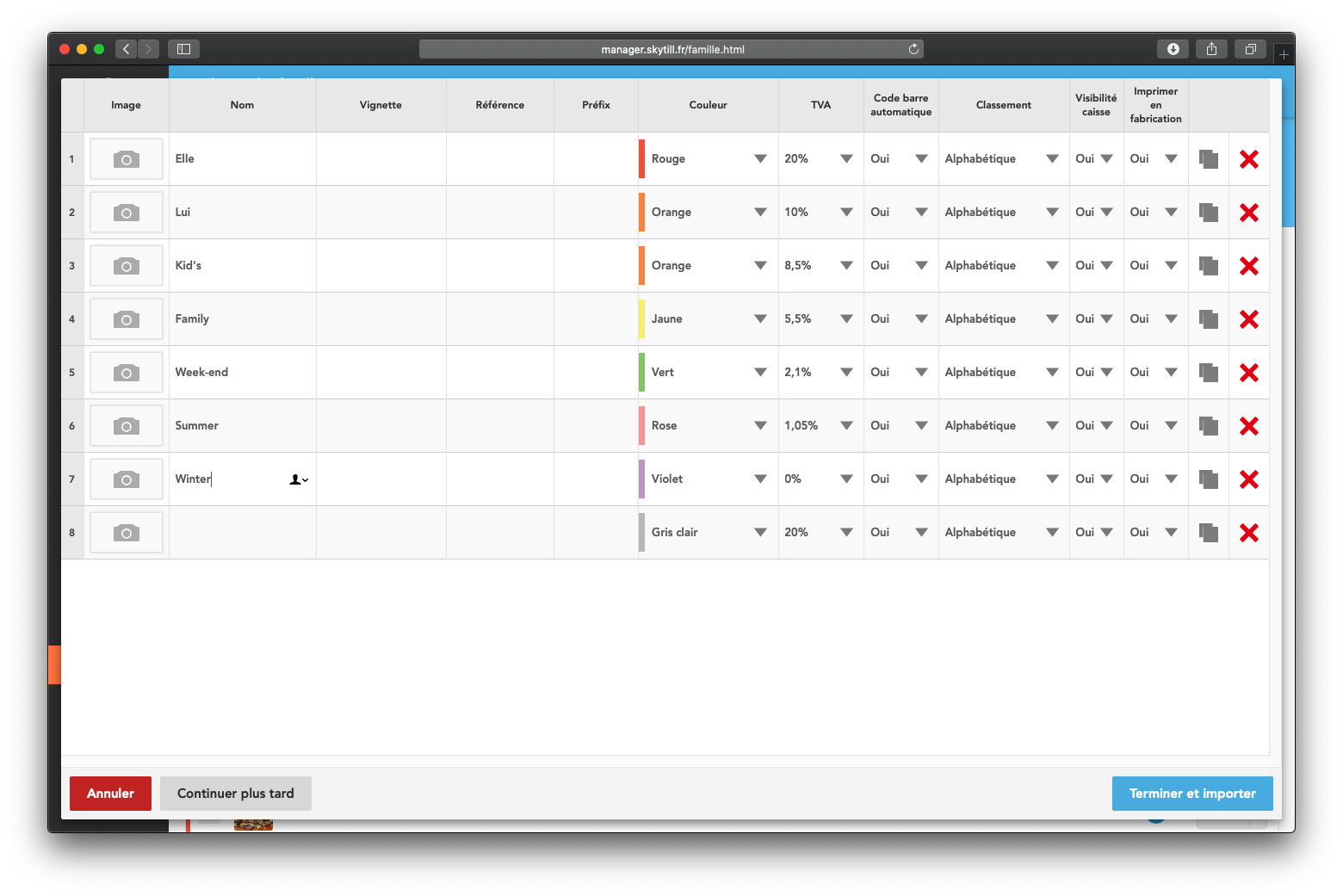
Il vous suffit ensuite de remplir vos ligne avec les informations de vos nouvelles familles. Lorsque vous avez ajouté toutes vos familles, vous pouvez cliquer sur « Terminer et importer ».
Modifier une famille
To topPour modifier une famille déjà créée, il vous suffit de cliquer sur le bouton « Éditer » qui se trouve sur la ligne de la famille en question.
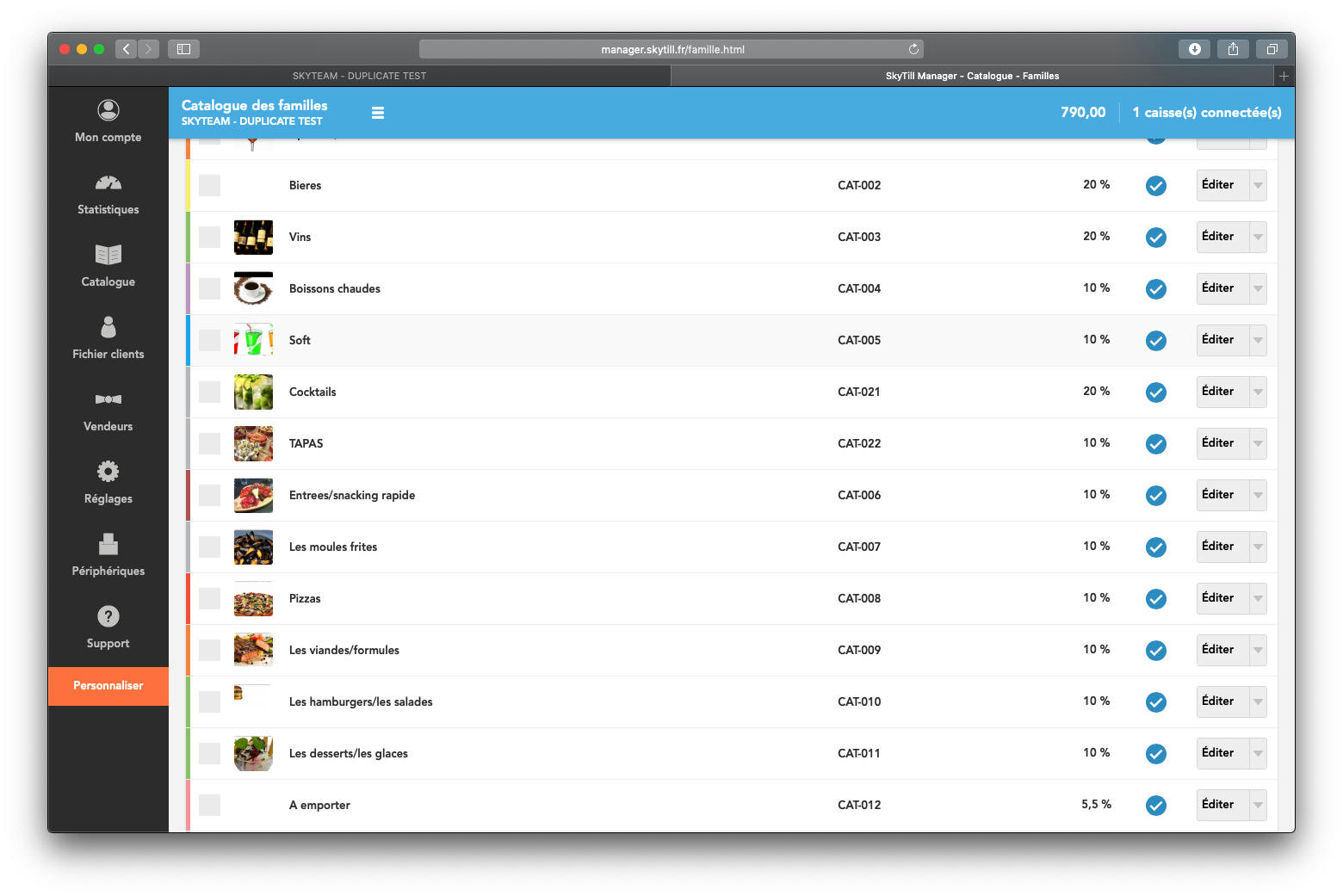
Rechercher une famille
To topVous pouvez rechercher une famille de produits grâce à la barre de recherche rapide. Il vous suffit de taper le nom de la famille à rechercher puis de cliquer sur « Rechercher ». Des suggestions intelligentes apparaissent lors de la recherche.